Ketta töö kontrollimine Ubuntus

- 5016
- 1065
- Noah Pfannerstill
Ebaõnnestunud kõvaketas on üks ebameeldivamaid nähtusi arvutis. Me ei kaota mitte ainult palju olulist teavet ja faile ning HDD asendamist ei õnnistata eelarvega. Lisame sellele kulutatud aega ja närve, mida, nagu te teate, ei taastata. Selleks, et probleem ei saaks meid üllatusena ja diagnoosida seda eelnevalt, tasub teada, kuidas Ubuntu OS -i vigade kõvaketta kontrollida. Tarkvara, mis pakub selliseid teenuseid paljudele.

Kuidas testida Ubuntu vigade kõvaketast.
Kontrollige sisseehitatud -in abil
Ubuntu kettaregistreerimiseks ei ole vaja programme alla laadida. Operatsioonisüsteemil on juba utiliit, mis on selle ülesande jaoks ette nähtud. Seda nimetatakse haldblokkideks, kontrollitakse läbi terminali.
Avame terminali ja tutvustame:
Sudo fdisk -l
See käsk kuvab teavet kõigi süsteemi kasutatavate HDD -de kohta.
Pärast seda tutvustage:
Sudo Badblocks -SV /Dev /SDA
Meeskond on juba kahjustatud sektorite otsimine. /Dev /sda asemel sisestage oma draivi nimi. Klahvid -S ja -v toimivad selleks, et kuvada kontrollplokkide (te) edenemise õiges järjekorras ja väljastada aruanne kõigi toimingute kohta (V).
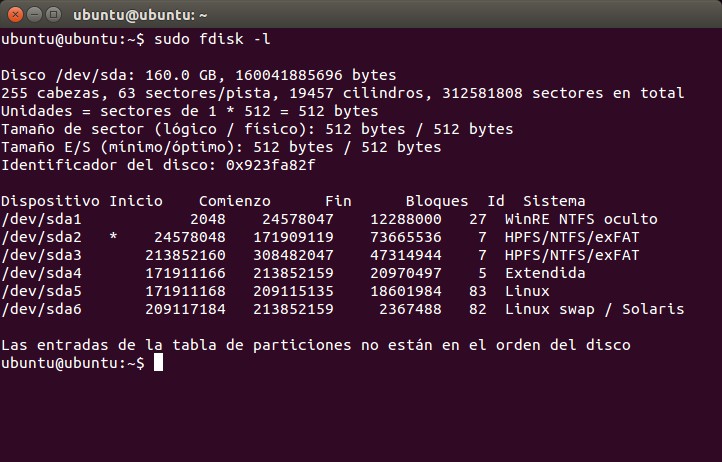
Klõpsake võtmeid Ctrl + C lõpetame kõvaketta kontrollimise.
Failisüsteemi juhtimiseks võite kasutada ka kahte muud käsku.
Failisüsteemi reklaamimiseks sisestage:
umount /dev /sda
Vigade kontrollimiseks ja parandamiseks:
Sudo fsck -f -c /dev /sda
- "-f" muudab protsessi sunniviisiliseks, see tähendab, et see kannab seda, isegi kui HDD on märgitud töötavana;
- "-c" leiab ja tähistab voodiplokke;
- "-y" - täiendav süstitud argument, mis vastab kohe kõigile süsteemi küsimustele. Selle asemel saate sisestada "-p", ta viib läbi automaatse tšeki.
Programmid
Täiendav tarkvara tuleb ka selle funktsiooniga suurepäraselt kokku. Ja mõnikord veelgi parem. Lisaks on mõnel kasutajal lihtsam töötada graafilise liidesega.
Kisatud
GPARTED on mõeldud ainult neile, kellele tekstiliidest ei meeldi. Utiliit täidab suure hulga ülesandeid, mis on seotud HDD tööga Ubuntul. Nende hulka kuulub ketta vigade kontrollimine.
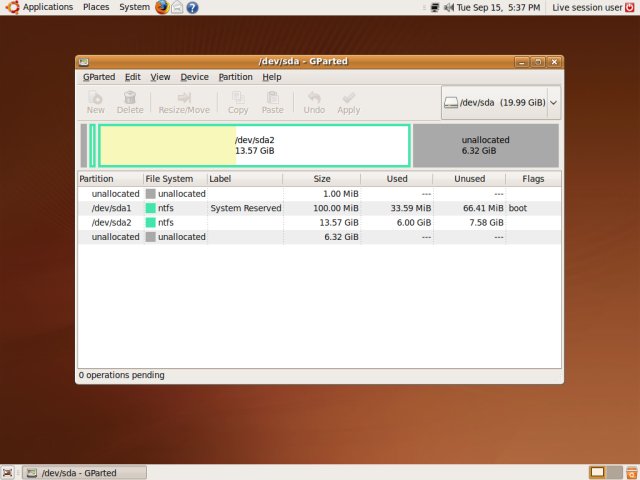
Esmalt peame alla laadima ja installima GPARTED. Sisestage ametlikest hoidlatest laadimiseks järgmine käsk:
Sudo apt-get install gparted
Installige programm hõlpsalt ja kasutades rakenduse allalaadimiskeskust.
- Avage rakendus. Kõik vedajad kuvatakse kohe põhiekraanil. Kui üks neist on tähistatud hüüumärgiga, siis on temaga midagi valesti.
- Klõpsake ketast, mida tahame kontrollida.
- Klõpsake ülaosas asuvat nuppu "Sektsioon".
- Valige "Kontrollige vigu".
Programm skannib ketta. Sõltuvalt selle mahust võib protsess minna kauem või vähem. Pärast skannimist teavitatakse meid selle tulemustest.
SmartMontools
See on keerulisem utiliit, mis teostab tõsisema HDD -tšeki erinevates parameetrites. Selle tulemusel on seda ka keerulisem hallata. SmartMontoolsi graafiline liides ei ole esitatud.
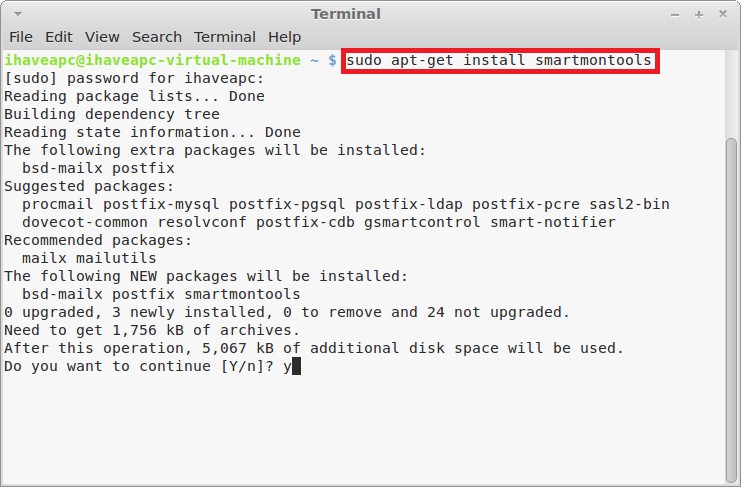
Laadime alla programmi:
Sobivus installige SmartMontools
Vaatame, millised draivid on meie süsteemiga ühendatud. Peate tähelepanu pöörama tähega lõppevatele joontele, mitte näitajale. Just need jooned sisaldavad teavet ketaste kohta.
Ls -l /dev | Gras -e 'SD | HD'
Me sõidame meeskonda, et kuvada üksikasjalikku teavet meedia kohta. Tasub vaadata ATA parameetrit. Fakt on see, et loodusliku ketta asendamisel on parem panna seade sama või suure ATA -ga. Nii et saate selle võimalusi võimalikult palju paljastada. Ja vaata ja pidage ka meeles nutikaid parameetreid.
SmartCtl -info /dev /SDE
Alustame tšekki. Kui SMART toetatakse, lisage "-S". Kui seda ei toetata ega juba sisse lülitatud, saab selle argumendi eemaldada.
SmartCtl -S on -a /dev /sde
Pärast seda vaatame loetud nutikate andmete all olevat teavet. Tulemus võib võtta kaks väärtust: läbitud või ebaõnnestunud. Kui viimane on langenud, võite hakata varukoopiaid tegema ja kõvaketta asendajat otsima.
Programmi võimalused pole ammendatud. Kuid ühe tšeki jaoks on HDD -st üsna piisav.
Ohukopsus
See on juba programm, mida on just õige kasutada uppuval laeval. Kui oleme teadlikud, et meie kettaga on midagi valesti ja nende eesmärk on päästa võimalikult palju ellujäänud faile, siis tuleb Safecopy appi. Selle ülesanne on lihtsalt kahjustatud kandjate andmed kopeerimine. Ja see eraldab faile isegi purustatud plokkidest.
Installige Safecopy:
Sudo apt install ofecopy
Edastame failid ühest kataloogist teise. Võite valida mis tahes muu. Sel juhul edastame andmed SDA kettalt kodukausta.
Sudo safecopy /dev /sda /kodu /
Halvad klotsid
Mõnel võib olla küsimusi: „Mis on need katkised klotsid ja kust nad minu HDD -st pärinesid, kui ma pole seda kunagi puudutanud?"Halvad plokid või voodisektorid on HDD -lõigud, mida enam ei loeta. Igal juhul tähistati objektiivsetel põhjustel failisüsteemiga. Ja tõenäoliselt on nendes kohtades kettal midagi valesti. "Badesid" leidub nii vanadest kõvaketastest kui ka kõige moodsamatest, kuna need töötavad peaaegu samade tehnoloogiate kallal.
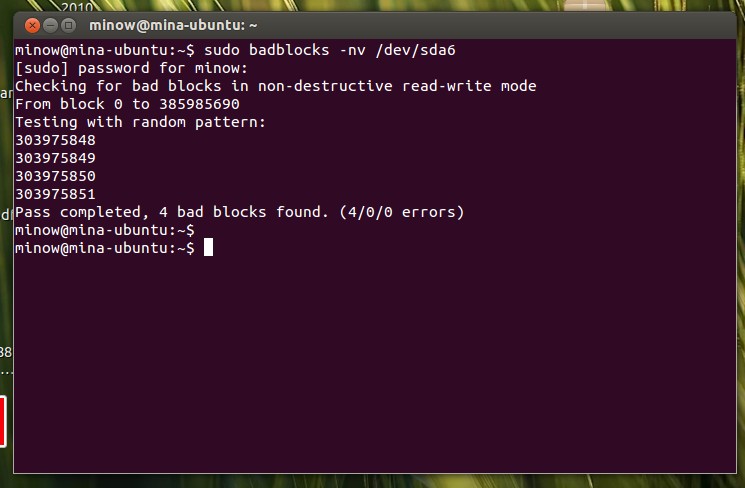
Ebaõnnestumissektorid ilmuvad erinevatel põhjustel.
- Rekordi katkestamine. Kogu kõvaketta sisestamine on jagatud ühikute ja nullide kujuks mitmesugusteks selle osadeks. Selle protsessi lõikamine tähendab kõvaketta tugevalt segamist. Pärast sellist talitlushäireid võib laadimissektorit rikkuda ja siis süsteem ei alga üldse.
- Kehvakvaliteedi kokkupanek. Siin pole midagi öelda. Odav hiina seade saab lennata sisse.
Nüüd teate, kuidas HDD vigu skannida. Ketta kontrollimine nii Ubuntu kui ka muudes süsteemides on üsna oluline toiming, mis tuleks läbi viia vähemalt kord aastas.

